VK nie wchodzi do ustawień, błąd dostępu. Nie mogę zalogować się do Skype'a, mimo że moja nazwa użytkownika i hasło są prawidłowe
Użytkownicy tego programu komunikacyjnego czasami napotykają kilka problemów podczas korzystania z niego, a jednym z nich jest nie mogę zalogować się do Skype'a gdy nie ma możliwości wprowadzenia loginu. Problemy te można rozwiązać, jeśli poznasz dokładną przyczynę problemu.
Zasady korzystania ze Skype'a są proste, są nawet ogólne zalecenia, ale nowi użytkownicy nadal nie mogą zalogować się do Skype'a. Pierwszą rzeczą, którą musisz zrobić, to wpisać prawidłowe hasło i login, a następnie kliknąć „Zaloguj się”. Skype ma funkcję automatycznego uruchamiania i to się dzieje na początku programu. Jednak w przypadku automatycznej autoryzacji z potwierdzeniem należy zaznaczyć odpowiednie pole.<
- Pamiętaj jednak o ważnej kwestii: automatyczna autoryzacja może naruszyć poufność informacji, jeśli komputer nie jest przeznaczony do Twojego wyłącznego użytku. Każdy może używać Skype'a z Twoimi ustawieniami i danymi.

Nie możesz zalogować się do Skype'a? - rozwiązanie
Jeśli nie możesz zalogować się do Skype'a, a nie można znaleźć przyczyny tej awarii, możesz skorzystać z pobierania Nowa wersja , ale obecny należy usunąć bez śladu – menu „ Początek” ->”Panel sterowania“-> “Programy i komponenty", Znajdź i usuń Skype'a, w wyniku czego aplikacja zostanie poprawnie odinstalowana, co oznacza, że nowa wersja zostanie zainstalowana bez problemów typowych dla tej. Najnowsza wersja Skype'a z oficjalnej strony internetowej, aby uniknąć problemów z instalacją. Musisz wybrać wersję odpowiednią dla Twojego systemu operacyjnego i zainstalować ją krok po kroku po pobraniu.
Ale również Ostatnia wersja, może posiadać następujące wady:
- Przerywanie rozmów;
- Stare hasło/login nie działa;
- Brak kontaktów w profilu.
Aby rozwiązać te problemy, warto skorzystać ze sprawdzonych metod profesjonalnych programistów. Aby to zrobić, musisz wyraźnie wykonać trzy kroki i ponownie uruchomić program.
- Skorzystaj z usługi” Wykonać", znajdujący się w menu " Początek" Ale możesz także otworzyć okno, naciskając jednocześnie Wygraj + R.
- W wyświetlonym oknie wpisz znaki „ %APPDATA%\Skype" i naciśnij " Wchodzić».
- Usuń pliki w folderze, który zostanie otwarty wspólny(z przedłużeniem lub bez).
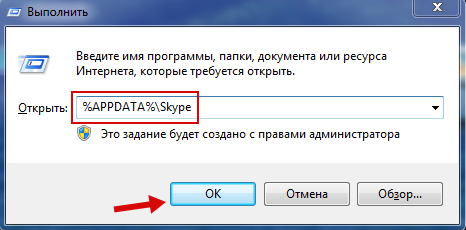
Prawidłowe wykonanie tych trzech kroków rozwiąże problem i jest to łatwe Zaloguj się do Skype'a, używając swojej nazwy użytkownika i hasła i nie będziesz musiał tworzyć kolejnej strony, tracąc stare kontakty.
Podczas otwierania Skype'a nie ma okna do wpisania loginu i hasła
Jeśli otworzysz Skype i nie widzisz okna, w którym możesz wprowadzić dane, możesz rozwiązać ten problem, dostosowując ustawienia zapory sieciowej lub całkowicie ją wyłączając. Często nieprawidłowe ustawienia prowadzą do tego problemu.
Aby rozwiązać problem, możesz po prostu usunąć oprogramowanie z listy zabronionych. Jeśli po poniższych manipulacjach program nadal nie ma pola wejściowego, spróbuj całkowicie wyłączyć zaporę ogniową.
Rozwiązaniem problemu logowania do Skype'a jest ustawienie firewalla (dla Windows 7/8).
- Wyloguj się ze Skype'a;
- Przejdź do Zapory sieciowej – Menu „ Początek” -> “Panel sterowania” -> “zapora systemu Windows“;

- Otwarty " Zezwalaj programowi lub funkcji na działanie przez Zaporę systemu Windows“
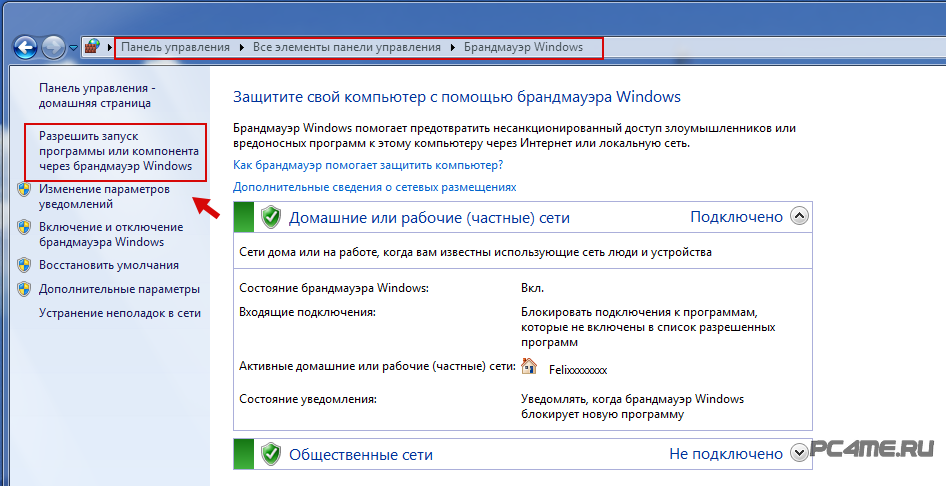
- Usuń Skype'a z listy zabronionych programów, po znalezieniu go na liście programów, zaznacz tę linię, a następnie poniżej „ Usuwać" I " OK“.
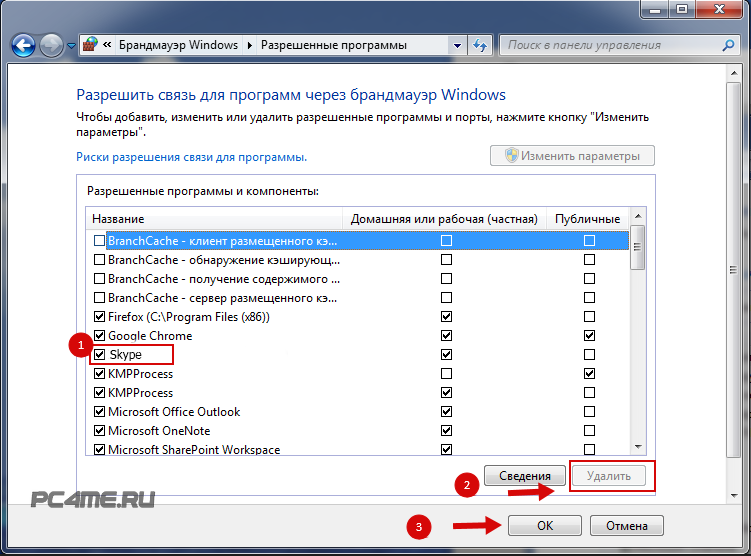
- Uruchom Skype i odblokuj go w menu zapory, co powinno rozwiązać problem z logowaniem do Skype'a i otwarcie okna wprowadzania danych.
Powody, dla których nie możesz zalogować się do Skype, mogą być bardzo różne, podobnie jak „objawy” uszkodzonego programu.
Dlaczego nie mogę zalogować się do Skype'a?
Dla jednego użytkownika problemem może być brak możliwości wpisania loginu i hasła ze względu na nieaktywne pole wprowadzania danych. Inni użytkownicy tak mają zdjęcie w tle, ale nic więcej się nie wyświetla.
Kolejna możliwa nieprzyjemna „cecha” programu: po załadowaniu powłoki Skype program natychmiast się wyłącza, gdy tylko zabrzmi charakterystyczny dźwięk jego uruchamiania. Metody rozwiązania tych problemów odpowiadają konkretnej sytuacji, jednak zdarzają się przypadki, gdy wszystkie metody logowania do Skype'a nie dają żadnego pozytywnego rezultatu.
Spróbujmy jednak przyjrzeć się niektórym rozwiązaniom tego problemu. Możliwe przyczyny dlaczego nie mogę zalogować się do Skype'a:
1. Wirusy. Użyj programu antywirusowego zainstalowanego na komputerze, aby sprawdzić wszystkie dyski, obszar systemowy i inne elementy systemu operacyjnego. W niektórych przypadkach wirus zakłóca działanie programu Skype. Jeśli oczyszczenie z wirusów nie przyniesie pożądanego efektu, przejdź do kolejnych kroków.
2. Aktualizuj przeglądarka internetowa Explorer do najnowszej wersji (pobierz w Internecie na stronie Microsoft), a także zainstaluj Net.framework i Java - specjalne elementy oprogramowania Dla lepsza praca komputer w sieci.
3. Przywróć starszą wersję Skype'a. Być może najnowsza wersja aplikacji ma szereg „bugów” (błędów, niedociągnięć), podobnie jak ta testowana stara wersja pomoże Ci uniknąć takich problemów.
4. Jeśli wszystkie powyższe metody nie pomogą, możesz spróbować ponownie zainstalować system Windows. Procedura zajmie trochę czasu i należy ją wcześniej skopiować ważne pliki na oddzielny dysk.
Jak zalogować się na stronę Skype
Przyjrzyjmy się innemu sposobowi uzyskania dostępu do strony Skype. Jeśli tak jak wspomniano powyżej, problemem jest brak możliwości wpisania loginu i hasła, to może to mieć związek bezpośrednio z przeglądarką Internet Explorera i jego różne elementy.
Aby rozwiązać problem należy skorzystać ze starego sposobu wpisywania loginu i hasła - dodać komendę w linii uruchamiania programu (skrót do programu na pulpicie lub w panelu szybki start): Kliknij kliknij prawym przyciskiem myszy najedź kursorem na ikonę Skype i wybierz „Właściwości”.
W zakładce „Skrót”, w której znajduje się linia „Obiekt” (patrz rysunek), po cudzysłowie zamykającym wstaw na końcu tekst: /legacylogin
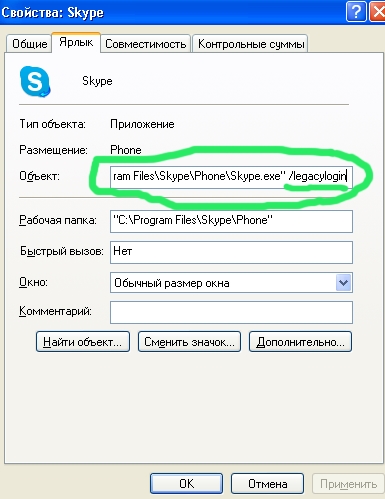
Inna metoda logowania do Skype'a, którą również warto wypróbować wraz ze wszystkimi wymienionymi tutaj metodami: usuń folder znajdujący się pod następującym adresem: C:\Documents and Settings\nazwa użytkownika\Application Data\Skype
Dzisiaj Skype'a- jest to już integralna część współczesnego społeczeństwa i bardzo nieprzyjemne jest, gdy główne narzędzie komunikacji zawodzi i nie można zalogować się do Skype'a, rozwiązanie głównych problemów znajduje się poniżej.
Połączenie Skype nie powiodło się
Jeśli przy próbie zalogowania się do Skype pojawia się komunikat, że nie można nawiązać połączenia, najpierw sprawdź, czy Twój program antywirusowy lub zapora sieciowa nie blokuje dostępu do Skype.
Jeśli nie, spróbuj tego:
- Odinstaluj Skype za pomocą Start > Panel sterowania, a następnie Odinstaluj programy;
- Następnie otwórz pasek adresu Eksploratorze, wpisz (oczywiście bez cudzysłowów) „%AppData%Skype”, naciśnij Enter;
- Z folderu, który się otworzy, najpierw skopiuj całą zawartość do innego folderu kopii zapasowej (aby nie stracić historii wiadomości), a następnie usuń ją w oryginalnym folderze;
- Pobierz najwięcej Ostatnia wersja Skype z oficjalnej strony internetowej;
- Zainstaluj, wprowadź swoją nazwę użytkownika i hasło. Użyj go, wszystko powinno zacząć się normalnie.
Jeśli potrzebujesz cennych danych, wyświetl je z folder kopii zapasowej pomoże darmowe narzędzie o nazwie SkypeLogView.
Jesteś już w programie Skype na tym komputerze
Jeśli podczas próby zalogowania się do Skype pojawi się komunikat „Już w Skypie włączonym ten komputer", najpierw sprawdź w menedżerze zadań, czy proces Skype został zatrzymany.
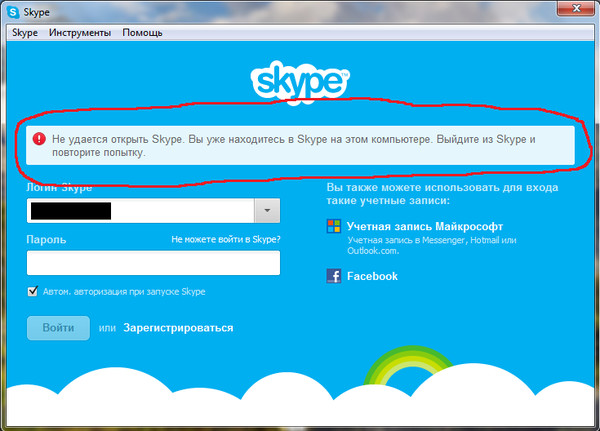
Jeśli wszystko jest w porządku, usuń swój profil Skype lub (najlepiej, aby nie stracić w przyszłości ważnych danych) zmień jego nazwę. Możesz szybko znaleźć folder swojego profilu w Skype, korzystając z metody opisanej powyżej - Start, następnie „%AppData%Skype”, następnie Enter, a następnie po prostu poszukaj folderu ze swoim imieniem. Zmień nazwę lub usuń ją.
Następnie spróbuj się zalogować programu Skype Ponownie.
Zalogowanie nie jest możliwe ze względu na błąd transmisji danych
Podczas próby zalogowania się do Skype pojawia się komunikat o błędzie przesyłania danych.Ten problem można rozwiązać na dwa główne sposoby.
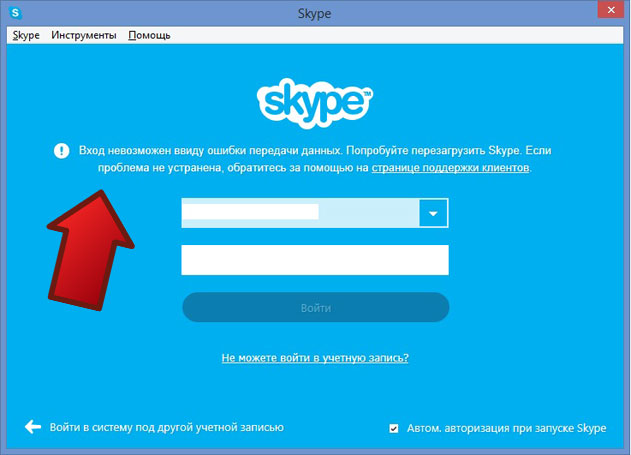
1 Metoda. Korzystając z menu Start, otwórz pasek wyszukiwania, wpisz „%appdata%” (bez cudzysłowów). Naciśnij enter.
- Otworzy się lista folderów, powinien tam znajdować się folder Skype. Wejdź tam.
- Na nowej liście folderów poszukaj folderu z Twoim loginem. Otwórz to. Pojawi się plik o nazwie „main.iscorrupt”. Kliknij i przytrzymaj plik myszką, a następnie przeciągnij go na pulpit.
- Teraz spróbuj ponownie uruchomić Skype'a. Jeśli to zadziała, możesz bezpiecznie usunąć plik.
2 Metoda. Najpierw w ten sam sposób Start, następnie „%appdata%”.
- Przejdź do folderu Skype i zmień nazwę swojego obecnego profilu, np. umieść na jego końcu dowolny dodatkowy symbol (często umieszcza się cyfrę 1). Pozwoli to zachować historię korespondencji.
- Spróbuj zalogować się do Skype'a. Historia wiadomości i ważnych połączeń nie będzie widoczna, ale jeśli uda Ci się zalogować, program będzie działał normalnie.
Po aktualizacji nie można zalogować się do Skype'a
Po aktualizacji nie mogę zalogować się do Skype'a, niestety też tak się dzieje. Czasami spowodowane instalacją wtyczek, takich jak dodatek Skype Click-to-Call lub nawet pasek narzędzi Skype.

W takim przypadku zwykle pomaga jedna z trzech różnych metod:
1. Całkowicie zaktualizuj swoją przeglądarkę Internet Explorer. Nie ma znaczenia, czy go używasz, czy nie - musisz zaktualizować IE, ponieważ... Skype do działania używa części IE.
2. Spróbuj dodać /legacylogin do właściwości skrótu (prawy przycisk myszy > Właściwości), czyli linia powinna wyglądać mniej więcej tak:
„C:Pliki programów (x86)SkypePhoneSkype.exe” /legacylogin”
3. Jeśli ani jedno, ani drugie nie pomoże, zainstaluj ponownie cały Skype.
Obecnie w Internecie dość często można spotkać się ze skargami i pytaniami użytkowników: „Nie mogę zalogować się do Skype’a. Co mam zrobić?” Z nieznanych powodów ludzie mają takie problemy. Dlatego dzisiaj spróbujemy uporać się z tym problemem. Zobaczmy, jakie mogą być przyczyny tego „zachowania” i metody rozwiązania.
Problemy z połączeniem
Dlatego dość często użytkownicy nie mogą zalogować się do Skype'a z powodu problemów z połączeniem internetowym. Powodów może być niewiarygodnie wiele, ale mimo to wynik pozostanie taki sam - nie będzie można przejść do trybu online w programie. Co robić? Przyjrzyjmy się.
Jeśli napisałeś skargę: „Nie mogę zalogować się do Skype'a, ciągle się zawieszam”, najprawdopodobniej przyczyny „niemożliwości” leżą właśnie w Twoim Internecie. Najpierw musisz skontaktować się ze swoim dostawcą i dowiedzieć się, czy zdarzyły się jakieś wypadki lub coś podobnego. Jeśli wszystko jest w porządku, wyjaśnij problem technikowi. Prawdopodobnie nie możesz zalogować się do Skype'a, ponieważ ustawienia modemu uległy nieprawidłowemu działaniu. Następnie skonfiguruj go ponownie. Personel poinformuje Cię o tym pomoc techniczna. Gdy ustawienia są w idealnym stanie, należy upewnić się, że sprzęt jest w dobrym stanie. Wszystko z nim w porządku, ale nadal nie udało Ci się zalogować do Skype'a? Przejdźmy zatem do innych powodów.
Awarie i system
Czasami powodem, dla którego nie możesz zalogować się do Skype'a, są różnego rodzaju usterki i problemy. Mogą dotyczyć zarówno systemu operacyjnego, jak i witryny internetowej Skype. Zobaczmy, co zrobić w tej sytuacji. 
Najpierw dokładnie zastanów się, dlaczego składasz skargę: „Nie mogę zalogować się do Skype’a”. Czasem po takich przemyśleniach odpowiedź przychodzi sama. I od niego widać już oczywiste rozwiązanie. Może jakiś rodzaj „wyskoczył” dla ciebie błąd systemu, na co nie zwróciłeś uwagi? Następnie poszukaj i napraw. Na przykład za pomocą CCleanera.
No cóż, co zrobić, jeśli nie możesz zalogować się do Skype'a z winy administracji serwisu? Odpowiedź jest tylko jedna – po prostu poczekać. Śledź aktualności i szukaj informacji o tym, kiedy dostęp może zostać przywrócony. To prawda, że nie są to wszystkie powody, dla których zdarzają się skargi na ten temat: „Nie mogę zalogować się do Skype”. Zobaczmy, co jeszcze może się wydarzyć.
Wirusy
Oczywiście nic i nikt nie może się równać z wirusami jako głównym źródłem pojawiających się problemów system operacyjny. Jeśli nie możesz zalogować się do Skype'a, ale Twoi przyjaciele i znajomi mogą, a Twój Internet działa dobrze, musisz spróbować przeskanować swój komputer. Być może jest zainfekowany jakąś infekcją, która blokuje dostęp do programów.
Pierwszym krokiem jest użycie dobrego programu antywirusowego. Na przykład Dr.Web lub Nod32. Następnie rozpocznij skanowanie komputera. Jeśli zostanie wykryta jakakolwiek infekcja, należy ją usunąć lub wyleczyć. Po zakończeniu procedury uruchom ponownie komputer i spróbuj ponownie zalogować się do programu. System jest krystalicznie czysty, a Ty wciąż cierpisz i narzekasz „Nie mogę zalogować się do Skype’a”? W takim razie pozostaje jeszcze jedno rozwiązanie.
Ostatnia szansa
Cóż, kiedy wszystkie opcje zostały już wypróbowane, a problem nadal nie został rozwiązany, będziesz musiał podjąć radykalne kroki. Przede wszystkim powinieneś upewnić się, że poprawnie wpisałeś nazwę użytkownika i hasło. Wszystko się zgadza, ale nadal nie możesz zalogować się do Skype'a? Czy używałeś jakiegoś programy stron trzecich kto może włamać się do komputera? NIE? Następnie będziesz musiał całkowicie usunąć Skype i zainstalować go ponownie. 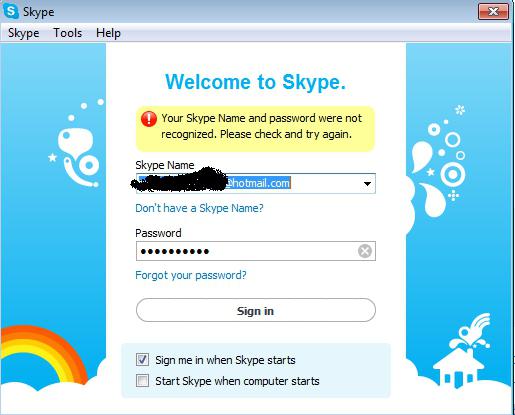
Czasami ponowna instalacja może pomóc w rozwiązaniu bieżącego problemu. To prawda, że nie każdy wie, jak prawidłowo wyczyścić system ze Skype. Faktem jest, że niektóre dane są zapisywane nawet podczas korzystania z aplikacji instalującej i odinstalowującej. Będziesz musiał osobiście znaleźć wszystkie foldery Skype, które pozostaną na komputerze po usunięciu, a następnie je usunąć. Następnie pobierz najnowszą wersję programu. Zainstaluj to. Możesz teraz zalogować się do Skype'a.
01.03.2017
Skype jest dość popularnym programem i jest aktywnie używany na całym świecie. Jest to wygodne do wykonywania połączeń wideo i udostępniania wiadomości SMS. Ale jak w przypadku każdego programu, różne rzeczy mogą się zdarzyć. różne problemy, które nie pozwalają na zalogowanie się do konta.
Problem z zalogowaniem się do Skype'a może wynikać z wielu czynników. Możesz dowiedzieć się, jak rozwiązać główne problemy, z którymi boryka się wielu użytkowników, dlatego nie mogą zalogować się do Skype.
Nieprawidłowy login, hasło
Jeśli pojawi się problem, że Skype zgłosi, że Twoje hasło lub login jest nieprawidłowy, ale masz pewność, że są one prawidłowe, musisz wykonać kilka poniższych kroków, aby pomóc rozwiązać ten problem. Ale najpierw upewnij się, że masz 100% pewności, że wprowadzone dane są dokładnie poprawne:
- Sprawdź układ klawiatury. Być może wpisujesz hasło w złym języku.
- Sprawdź, czy włączone są wielkie litery. Możesz włączyć wielkie litery i przełączyć się na małe litery, naciskając klawisz "Duże litery". Jeśli włączysz wielkie litery, wszystkie litery, które wpiszesz na klawiaturze, będą pisane wielkimi literami: "HASŁO". Jednokrotne naciśnięcie klawisza spowoduje uzyskanie: "hasło".
- Upewnij się, że nazwa użytkownika i hasło zostały ponownie zapisane poprawnie. Nie kopiuj ich, ale napisz ręcznie.
Sprawdź, czy nazwa użytkownika i hasło zostały wpisane poprawnie, klikając łącze: „login.skype.com/login”, które przekieruje Cię na stronę autoryzacji konta oficjalna strona Skype'a. - Sprawdź także, czy logujesz się do Skype'a za pomocą właściwego konta, ponieważ możesz zalogować się poprzez swój profil na samym Skype lub przez Facebooka.

Logowania poprzez Facebooka można dokonać klikając na przycisk znajdujący się w prawym dolnym rogu "Zaloguj się przez facebook".
Jeśli zapomniałeś hasła, możesz je łatwo odzyskać.
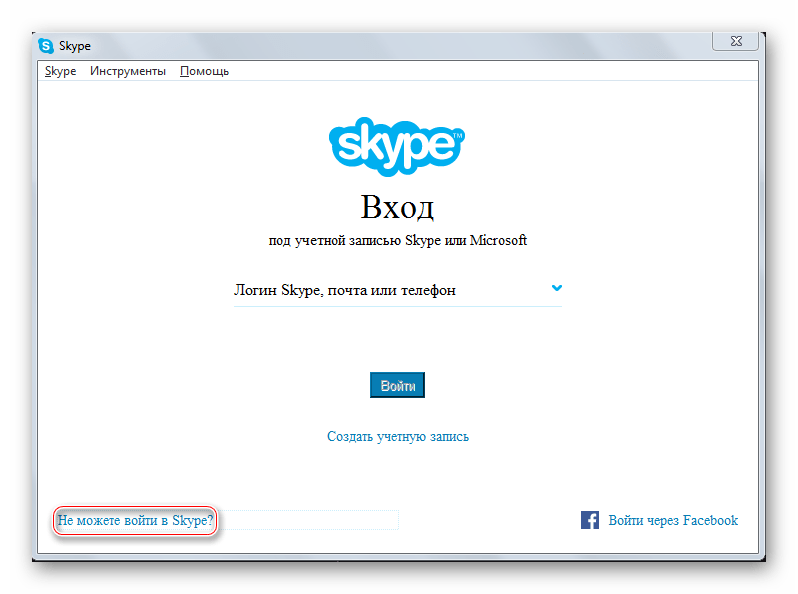
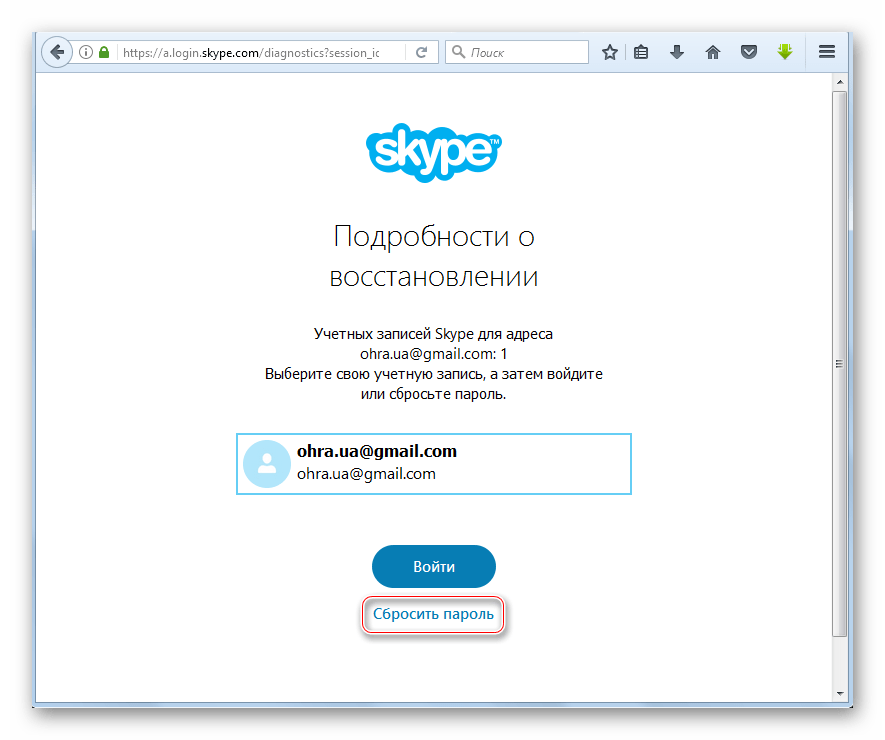
Błąd we/wy dysku
Jeśli podczas próby zalogowania się do Skype'a pojawia się tego rodzaju błąd, ale nie możesz zalogować się do Skype'a, musisz zresetować ustawienia. Odbywa się to na kilka sposobów:

Jeśli nie masz folderu "Dane aplikacji", co oznacza, że jest ukryty. Nie musisz go otwierać, ale przejdź do folderu przez "Uruchomić":
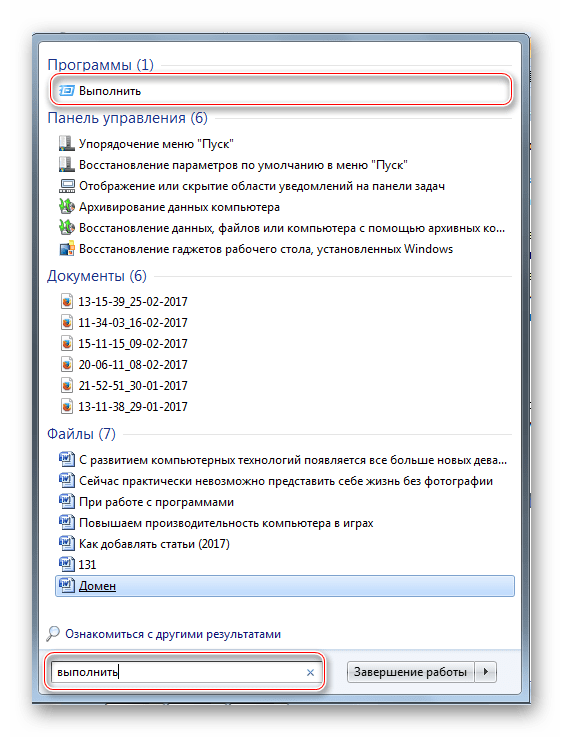
Po wykonaniu tych kroków uruchom ponownie komputer i spróbuj ponownie zalogować się do Skype'a.
Dane rejestracyjne nie zostały rozpoznane
Jest to jeden z najczęstszych błędów występujących wśród użytkowników Skype'a. Na wszelki wypadek sprawdź jeszcze raz, czy poprawnie wpisałeś dane. Aby to zrobić, możesz zalogować się na oficjalnej stronie Skype. Jeśli udało Ci się zalogować, musisz wykonać szereg innych czynności:

Te kroki pomogą rozwiązać ten problem, które najprawdopodobniej powstało w wyniku zainstalowania na komputerze przestarzałej wersji programu. Na oficjalnej stronie pobrałeś najnowszą wersję, w której takie problemy nie powinny się pojawić.
Nie znaleziono kombinacji loginu i hasła
Jeśli pojawi się taki problem, można go rozwiązać w taki sam sposób, jak opisano powyżej. Instalacja nowej wersji programu po prostu Ci pomoże.
Internet zmęczył się i zasnął
Jeśli wystąpi tego typu błąd, musisz sprawdzić swój dostęp do Internetu. Sieć może być niedostępna ten moment lub połączenie po prostu zniknęło. Jeśli wszystko jest w porządku z Internetem, musisz wyłączyć program antywirusowy i zaporę systemu Windows. Aby to zrobić, potrzebujesz:

Błąd bazy danych
Jeśli wystąpi ten błąd, konieczne będzie ponowne przejście do folderu "Dane aplikacji" Poprzez "Mój komputer" lub używając "Uruchomić". Następnie przejdź do folderu z Twoim loginem i usuń plik „Główna.db”. Następnie uruchom ponownie komputer i spróbuj ponownie zalogować się do Skype'a.
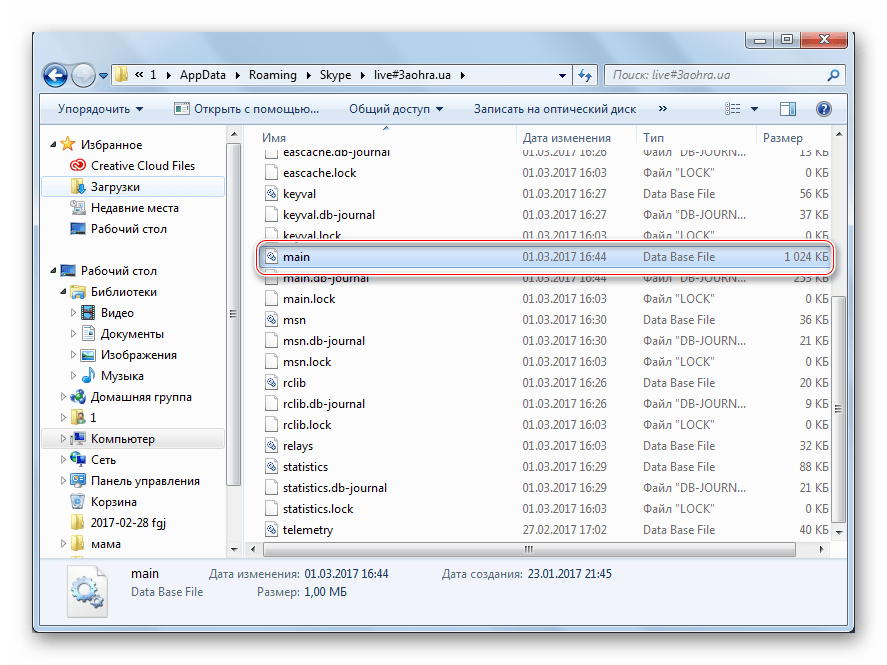
Konto zawieszone
Ten błąd występuje, jeśli Twoje konto zostało zhakowane lub wykonano na nim podejrzane działania. W takim przypadku musisz napisać do pomocy technicznej Skype'a i poczekać na odpowiedź zawierającą dalsze instrukcje na Twój e-mail.
Jeśli Twój problem nie jest opisany w artykule lub rozwiązania Ci nie pomogły, spróbuj wejść na oficjalną stronę internetową, do której link znajduje się powyżej. Znajdują się tam podstawowe informacje, które pomogą Ci zalogować się do konta. Tam możesz również skontaktować się z pomocą techniczną, która również może pomóc w rozwiązaniu Twojego problemu. Nie zapomnij o wielkich literach i zawsze sprawdzaj typ konto, pod którym próbujesz zalogować się do Skype'a.
